大家都知道,当我们给电脑设置了管理员帐号密码后,每次开机都需要输入密码才能进入桌面,有的用户就觉得每次都输密码浪费时间,那么该怎么去win10系统删除管理员账户密码呢?接下来,小编就跟大家说说Win10系统如何删除管理员账户密码的操作方法。
一位用户反馈自己在windows10正式版系统电脑中设置了管理员账户密码,之后每次开机都需要输入密码才可以登录,感觉十分麻烦。那么,Win10系统下该如何删除管理员账户密码?接下来,系统之家小编就为大家分享下具体操作方法。
Win10系统如何删除管理员账户密码图文教程
按住键盘的“win+R” 打开运行
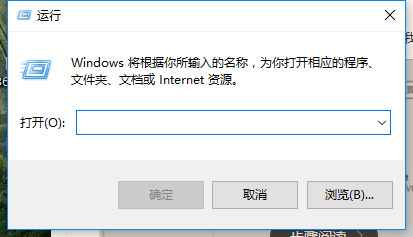
删除密码图-1
在运行输入框输入命令:netplwiz,确定
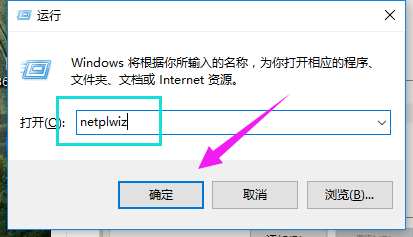
Win10图-2
把“要使用本计算机,用户必须输入用户名和密码”前面的钩去掉,点击应用
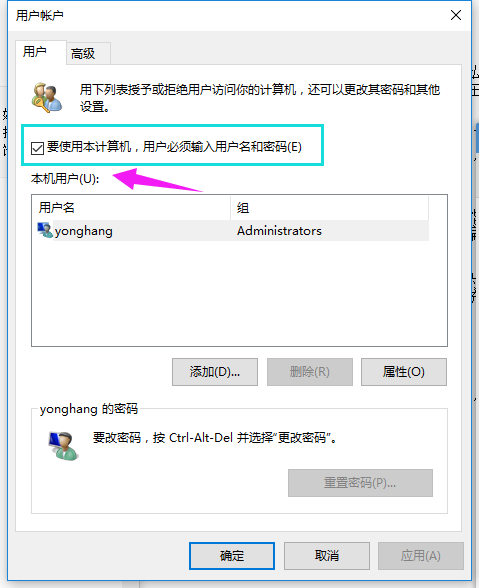
删除密码图-3
弹出一个自动登录对话框,输入管理员账户密码,
确定之后,重启电脑即可无需密码登录
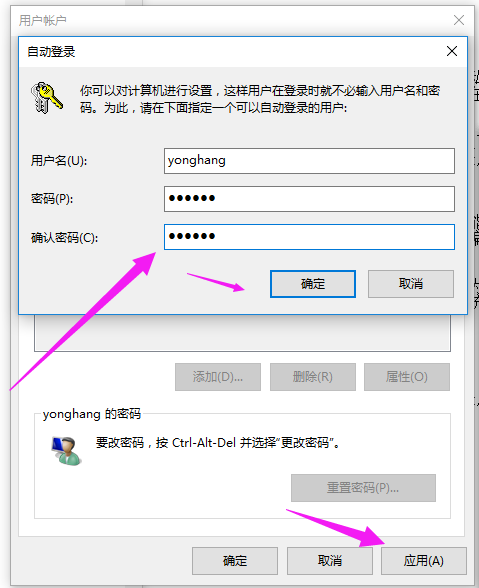
账户密码图-4
更改用户名办法:
点击设置,选择“账户”
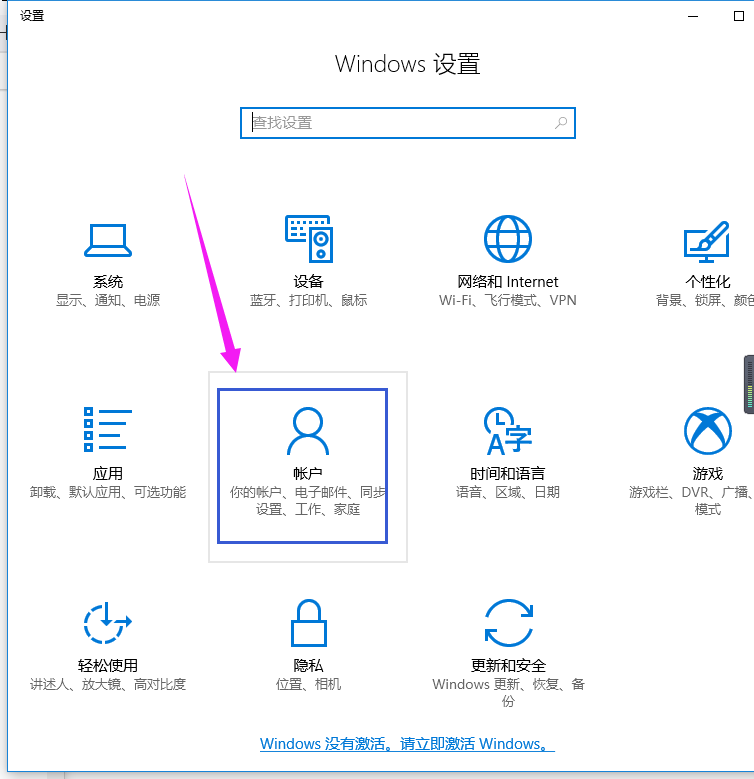
账户密码图-5
再点击“管理我的microsoft账户”
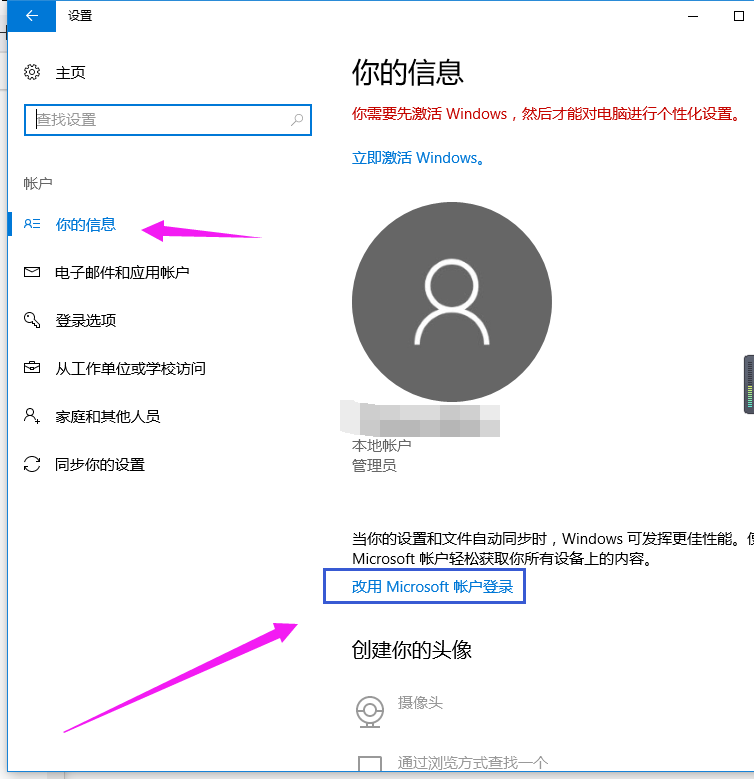
管理员图-6
更改自己想显示开机画面的名字。
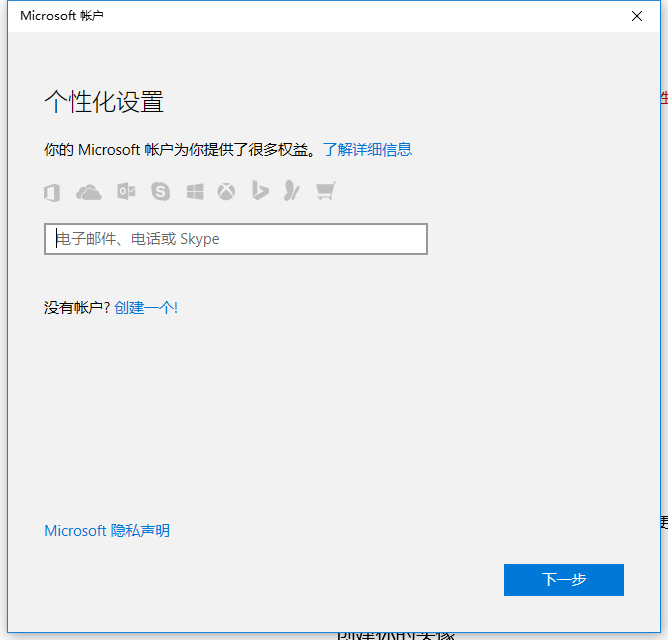
Win10图-7
相关阅读
- 暂无推荐
《》由网友“”推荐。
转载请注明: